对于各位常玩MC的盒友们肯定比较熟悉以下这类字体

图片来源于模组——氛围!Ambiance!

图片来源于模组——葡园酒香Let's do Wine / Vinery
本次教程就来教会大家这么做这类字体。
本次教程需要以下东西:
1.一台windows系统的电脑
2.blockbench应用程序
关于blockbench的下载由于已经被各路大佬提及,本次就不再赘述,自己在百度上搜一搜就很容易找得到,注意找官网,不要下载到流氓软件,官网没有被墙可以直连
具体步骤:
1.安装插件
打开blockbench,鼠标在左上角文件处悬停,待二级菜单拉出后点击插件
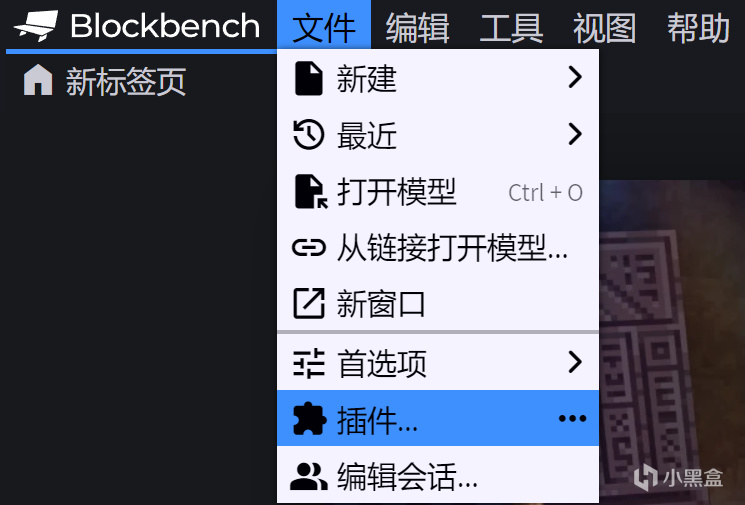
步骤1
弹出的窗口搜索框内输入title搜索,安装Minecraft Title Generator
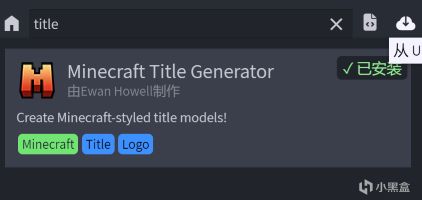
步骤1.1
2.新建文件
安装完后,回到开始界面,左上角依次点击文件→新建→Minecraft title,接下来会弹出这样一个界面
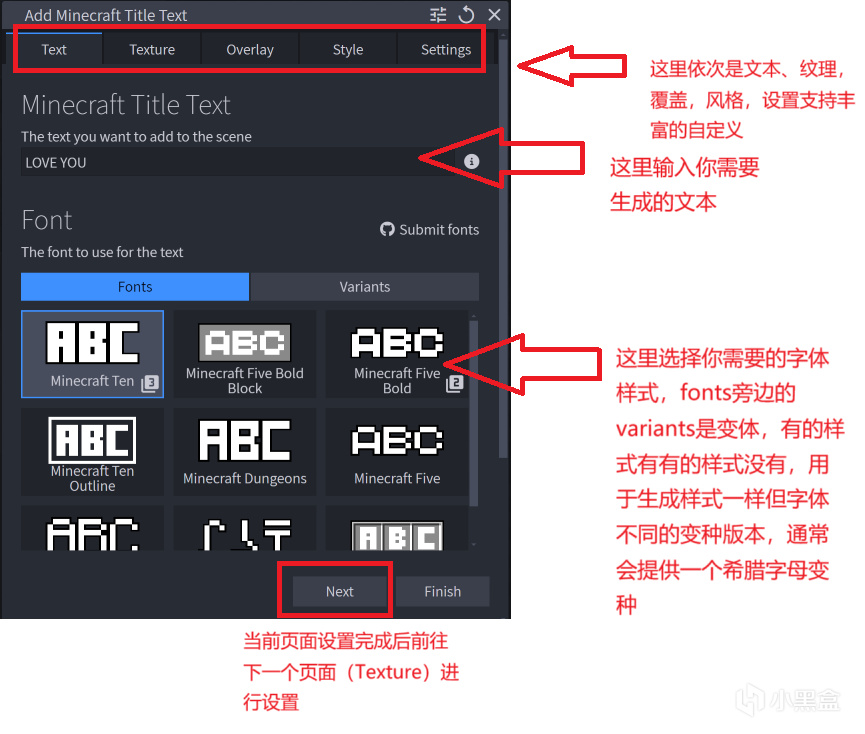
步骤2
滚轮向下翻还有两个设置,用于设置角度和位置,不用管,生成完毕后这两个都可以边调整边看效果。
到这里操作其实已经很简单,只需要看着预览框里的变化进行自定义调整,各处设置就不再仔细一个个说了。
需要注意一点是texture页面和overlay界面都是可以自定义图片的,如果你不知道他是如何起作用的,可以下载它的例样文件进行对比。只需要鼠标悬停在图片上就可以看到保存按钮。
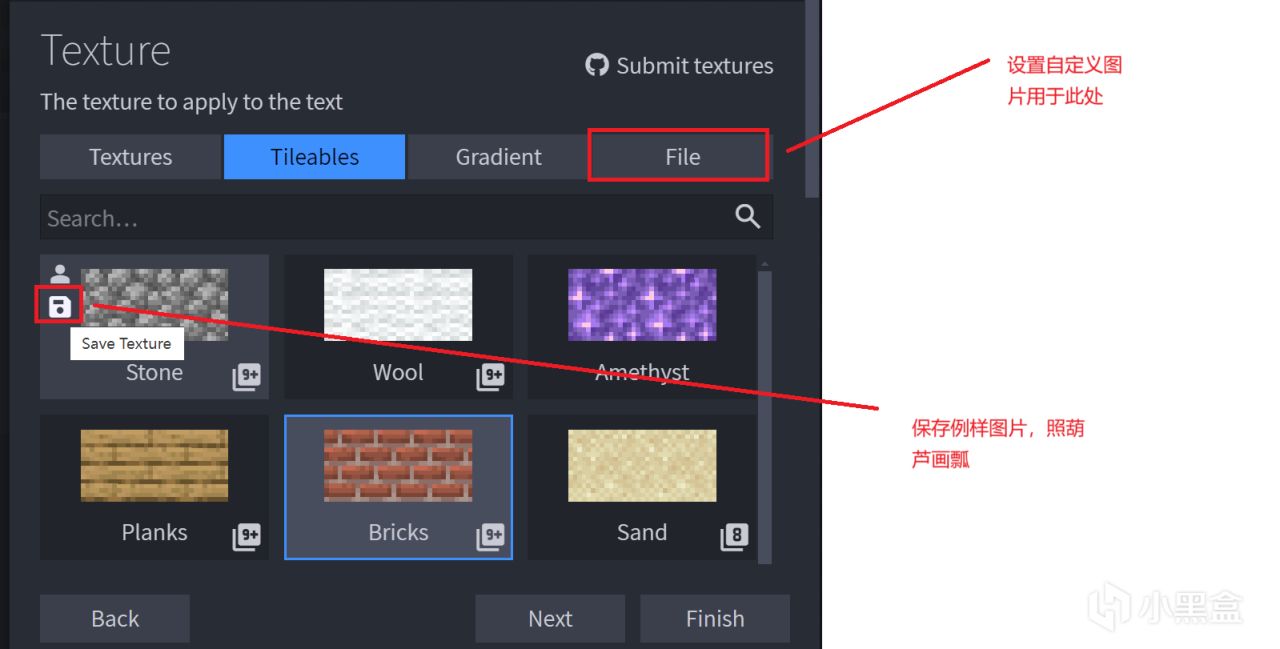
步骤2.2
style和setting页面主要是调整颜色参数,纹理缩放和比例大小等,这里就不再赘述,按需要自己调整即可。
3.渲染出图
调整好以后,点击finish即可生成模型,如果你有使用3D建模软件的基础可以再自行调整位置,大小,摄像头等。如果你没有这类基础,这里只做简单教学,如需更深入教学请自行前往B站3D建模教程。
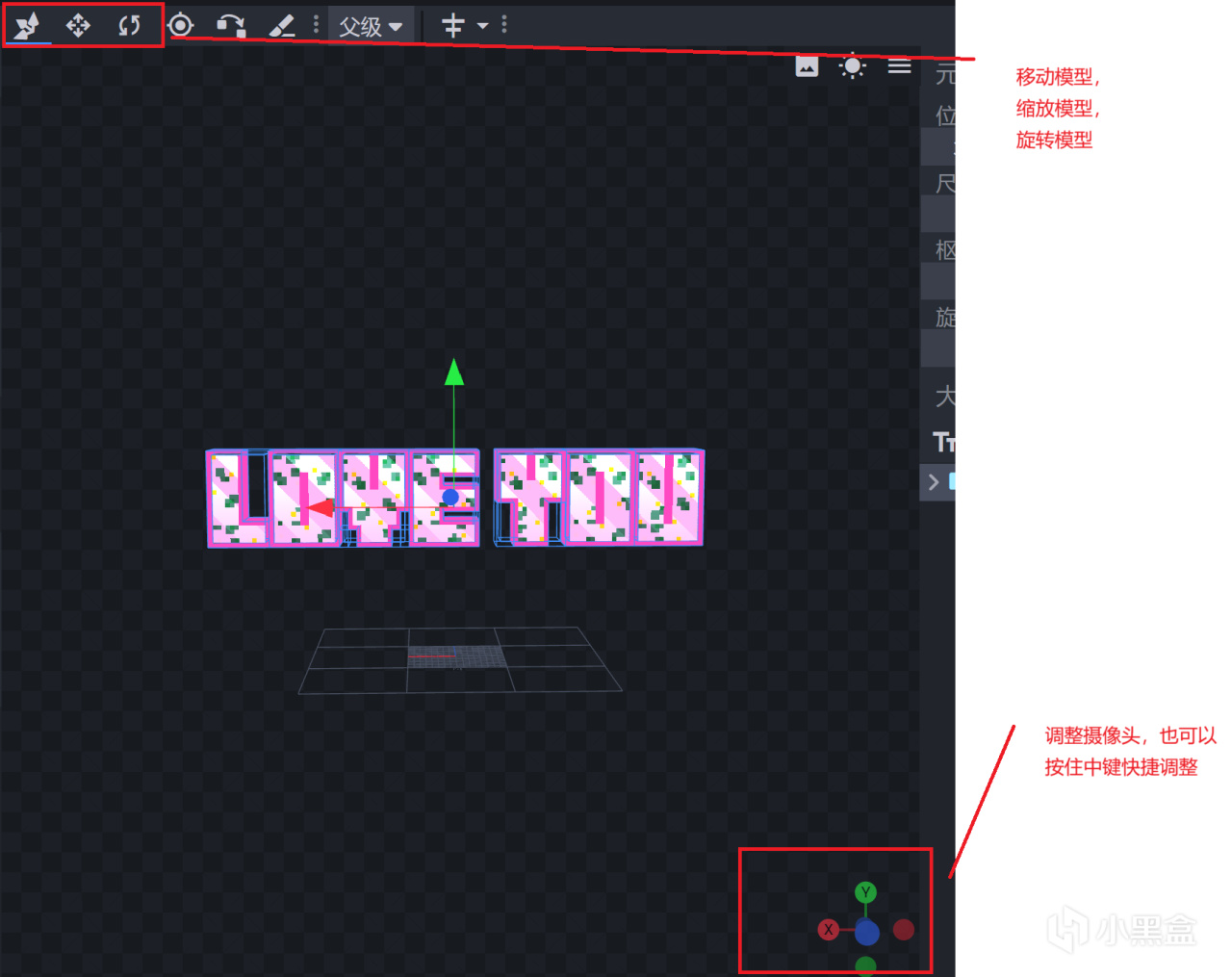
步骤3
如果需要添加多行文字,可以点击如图3.1处按钮添加额外模型,添加后移动至任意位置即可
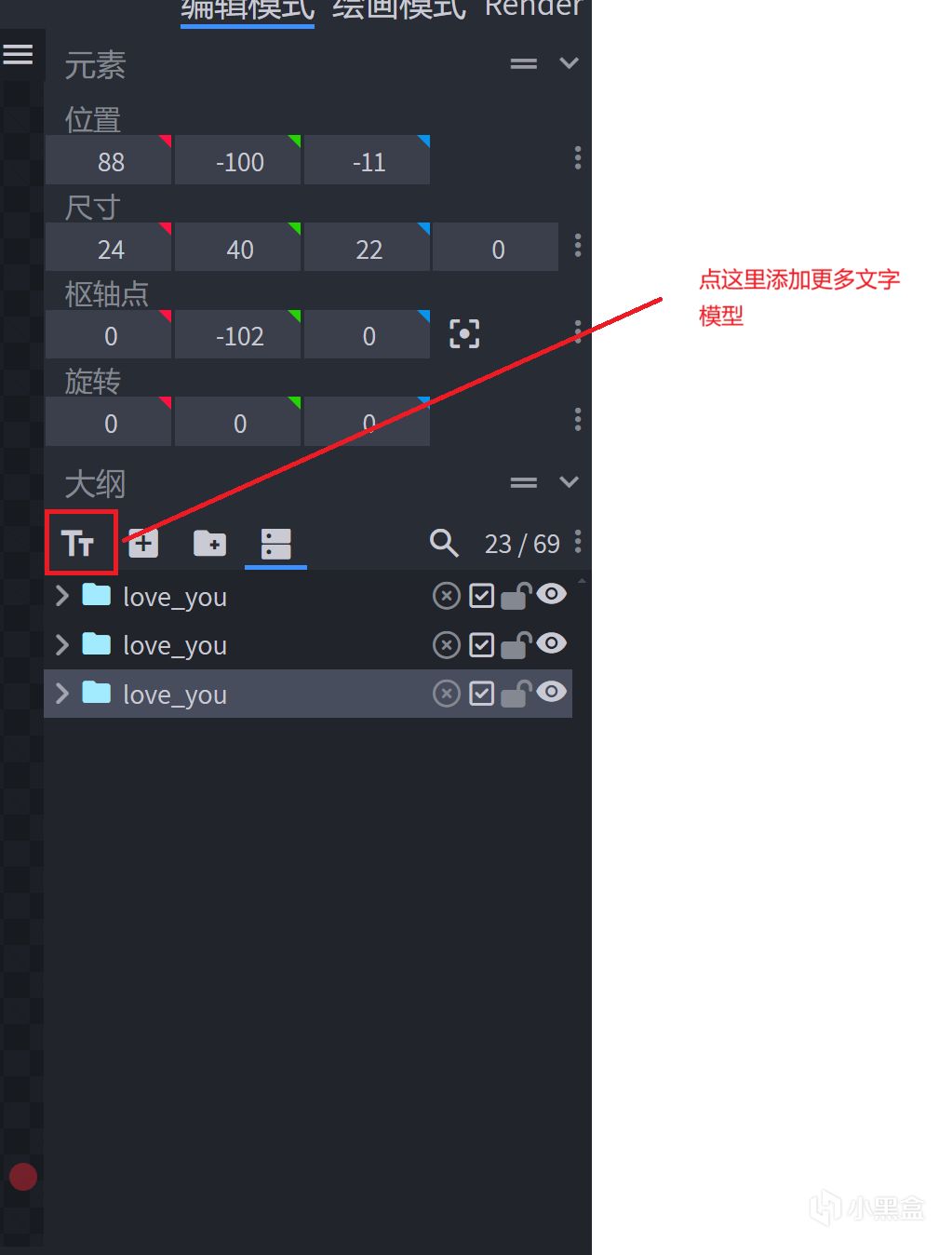
步骤3.1
一切准备就绪以后就可以出图啦,鼠标移动到右上角Render处,点击SD、HD、1K、2K可选择图像品质,选择好以后点红色相机按钮在之后出来的二级菜单选择save render就可以保存图片,可以在二级菜单中选择是否透明背景和大小规模。
例图:
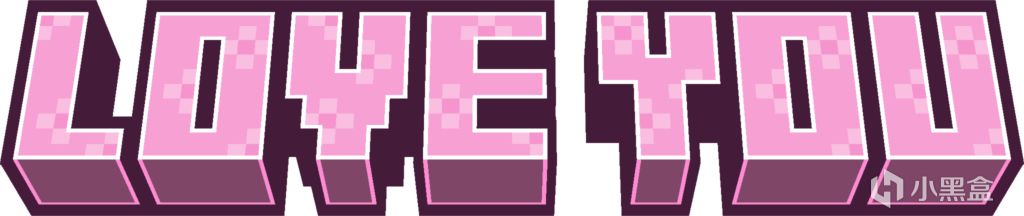
love you
特别注意:
1.该生成器只能生成字母数字和部分符号
2.由于某些众所周知的原因,使用过程中可能会由于网络出现各种各样的意外,如有意外发生,建议使用加速器加速后再尝试。